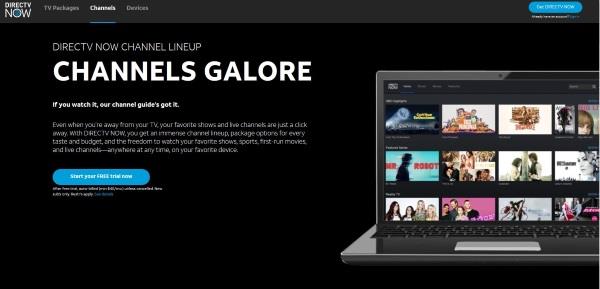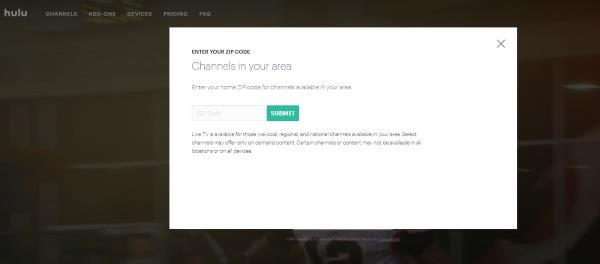يعد Amazon Fire TV Stick جهازًا رائعًا يسمح لك ببث كل المحتوى المفضل لديك مباشرة إلى جهاز التلفزيون الخاص بك دون الحاجة إلى الدفع مقابل الكابل. بينما تقدم خدمات البث مثل Netflix و Amazon Prime Video مكتبات محتوى واسعة النطاق ، إلا أنها لا تقدم قنوات محلية. تقدم Hulu بثًا محليًا عبر "Hulu + Live TV" ولكن بتكلفة باهظة. لحسن الحظ ، لا تزال هناك بعض الطرق التي يمكنك من خلالها الحصول على قنوات محلية على Amazon Fire TV Stick. استمر في القراءة لتتعلم كيف يمكنك الوصول بسرعة وسهولة إلى المحتوى المحلي بدون كابل.
استخدم الهوائي وأجهزة خادم الوسائط / البرامج للحصول على القنوات المحلية
الطريقة الأكثر مباشرة للحصول على قنوات محلية على Fire TV Stick (أو Cube) هي التبديل إلى هوائي رقمي. قد يكون الوصول إلى الأخبار المحلية والطقس أمرًا صعبًا أثناء البث على الويب ، ولكن من خلال التبديل إلى الهوائي ، يمكنك مشاهدة جميع القنوات المحلية القياسية دون أي رسوم أو خطوات إضافية.
يتطلب هذا الإعداد هوائيًا رقميًا وجهاز استقبال قادرًا على مشاركة Wi-Fi ، مثل جهاز Amazon Recast أو بطاقة هوائي الكمبيوتر الشخصي أو جهاز استقبال HDHomeRun. يمكنك أيضًا استخدام هوائي مع برنامج جهة خارجية لديه إمكانيات خادم وسائط ، مثل Plex. بغض النظر عن الطريقة التي تختارها ، تحتاج جميع الخيارات إلى الاتصال بشبكة Wi-Fi الخاصة بك ، ويجب ضبط Firestick على وضع النسخ المتطابق.
استخدم Amazon Fire TV Recast للحصول على قنوات محلية على Firestick
إذا كنت جديدًا على Fire OS ، فإن اختيار Fire TV Recast من أمازون هو السبيل للذهاب. تعمل Recast مع منصة تلفزيون Amazon ، ولكنها تتضمن أيضًا إدخال هوائي مدمج في الجزء الخلفي من الصندوق. يمكنك وضع جهاز Recast في أي مكان تريده إذا كان الهوائي يمكن توصيله به. هذا كل شيء! يعد Fire TV Recast باهظ الثمن بعض الشيء ولكنه يستحق الترقية على معيار Fire TV Stick 4K إذا كنت جديدًا في النظام الأساسي. يعمل الجهاز مع أي إصدار أو إصدار من Fire TV Sticks وأجهزة Fire TV الأخرى.
استخدم خادم Plex Media للحصول على قنوات محلية على Fire Stick
إذا كان لديك Fire Stick بالفعل ولكنك لا تريد إنفاق الأموال على Fire TV Recast ، فلن يحالفك الحظ تمامًا. يمكن لخادم Plex Media Server المصمم خصيصًا بث البث الذي تم التقاطه بواسطة هوائي إلى أي جهاز باستخدام تطبيق Plex ، بما في ذلك Fire Stick.
إن إعداد خادم Plex ليس سهلاً مثل مجرد التقاط Fire TV Recast ، ولكنه ليس مستحيلاً. تحقق من هذا البرنامج التعليمي حول كيفية توصيل خادم Plex الخاص بك بعصا Fire TV. كما هو الحال مع استخدام Amazon's Fire Recast ، يمنحك الموالف المتوافق مع Plex وأي هوائي الوصول إلى كل قناة محلية يتم بثها في منطقتك تتلقاها. إنه مجاني بمجرد دفع ثمن الهوائي والموالف.
استخدم موالف الكمبيوتر أو موالف USB والهوائي للحصول على قنوات محلية على Fire TV Stick
باستخدام بطاقة موالف داخلية أو دونجل موالف USB على جهاز الكمبيوتر الخاص بك وهوائي ، يمكنك النسخ المتطابق أو الإرسال إلى Fire TV Stick أو Cube.
- على Fire TV Stick ، اضغط مع الاستمرار على زر الصفحة الرئيسية بجهاز التحكم عن بُعد للوصول إلى قائمة الإعدادات السريعة.
- اختر الانعكاس.
- تظهر شاشة انعكاس تخبرك أن الجهاز جاهز لإشارة من جهاز الانعكاس.
- على جهاز الكمبيوتر الذي يعمل بنظام Windows 10 ، انقر فوق رمز الإشعار في الزاوية اليمنى السفلية من الشاشة.
- حدد Project أو Connect.
- اختر Fire TV Stick أو Cube من قائمة الأجهزة المتاحة وابدأ في عكس شاشة جهاز الكمبيوتر الخاص بك.
استخدم جهاز HDHomeRun وهوائي للحصول على قنوات محلية على Fire TV Stick
يتيح لك الهوائي المتصل بجهاز التوصيل والتشغيل HDHomeRun دفق القنوات المحلية إلى Firestick الخاص بك عبر Wi-Fi. الجهاز باهظ الثمن ، لكنه خيار رائع وموثوق.
- قم بتوصيل هوائي بجهاز HDHomeRun الخاص بك.
- قم بتشغيل الجهاز وتوصيله بشبكة Wi-Fi الخاصة بك.
- تأكد من توصيل Fire TV Stick بنفس الشبكة مثل جهاز HDHomeRun.
- قم بإعداد جهاز الاستقبال HDHomeRun للاتصال بـ Firestick الخاص بك ، ثم ابدأ في تصفح القنوات المحلية المفضلة لديك.
استخدم التطبيقات الخاصة بالقناة لمشاهدة القنوات المحلية على Fire TV Stick
تحتوي العديد من قنوات شبكات التلفزيون على تطبيقات Amazon Fire TV Stick الخاصة بها ، مثل CBS و NBC (Peacock) و ABC (Paramount +) وما إلى ذلك ، والتي تتيح لك مشاهدة البث التلفزيوني المباشر. بالطبع ، يطلب منك البعض الاشتراك في خدمة البث الخاصة بهم ، لكن البعض الآخر لديه خيارات البث مباشرة في تطبيقاتهم. بغض النظر ، تعمل هذه التطبيقات فقط مع تلك الشبكة المحددة. لذلك ، عليك البحث عن جميع الشبكات الرئيسية لقنواتك المحلية وتأمل أن تتمكن من الحصول على بث مباشر أو الاشتراك فيها.
يرجى ملاحظة أن الطريقة المذكورة أعلاه تمنحك قنوات محلية حقًا لمنطقتك. إذا كنت ترغب في الحصول على محطات محلية في منطقة مختلفة ، فستحتاج إلى تغيير موقعك عبر برنامج يسمى VPN. ExpressVPN سريع وآمن للبث ، ويمكنك اختيار أي مدينة أو موقع في الولايات المتحدة تريده.
ومع ذلك ، هناك حل سهل وموثوق إذا كنت لا ترغب في إضافة أجهزة. تحتوي العديد من شبكات الكبل على تطبيقات ، مثل FX و Nickelodeon وما إلى ذلك ، وتوفر بعض التطبيقات وصولاً مجانيًا إلى الشبكات / القنوات المحلية باستخدام مزود خدمة تلفزيون الكابل. يعد العثور على تطبيقات لـ Fire Stick أمرًا سهلاً. من الشاشة الرئيسية ، توجه إلى التطبيقات -> الفئات -> الأفلام والتلفزيون ، أو ابحث عن القناة التي تبحث عنها باستخدام زر Alexa على جهاز التحكم عن بُعد.
استخدم خدمات البث التلفزيوني المباشر لمشاهدة القنوات المحلية على Firestick
هناك خيار آخر لديك للحصول على قنوات محلية باستخدام التطبيقات وهو الاشتراك في Hulu + Live TV أو YouTube Red ، لكنهما يأتيان بسعر.
قد تكون خدمة البث المباشر هي الخيار الأفضل للأشخاص الذين لا يرغبون في العبث بالهوائيات أو الدفع مقابل حزمة كبل باهظة الثمن.
تسمح لك بعض الخدمات بإنشاء الحزمة الخاصة بك ، بما في ذلك الشبكات التي تريدها فقط. بدلاً من الدفع مقابل أكثر من 100 قناة لا تشاهدها عند استخدام تلفزيون الكابل ، فإنك تدفع مقابل عدد قليل محدد بسعر مخفض.
هناك العديد من خدمات البث هذه في السوق. فيما يلي بعض من أفضل الخيارات وأكثرها شيوعًا.
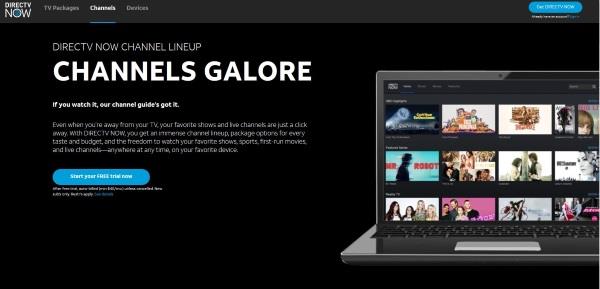
عند تحديد خدمة لاستخدامها ، تحقق من قائمة القنوات الخاصة بهم قبل التسجيل. تقدم بعض الخدمات قنوات مختلفة في مناطق مختلفة.
يجب أن يكون لكل خدمة صفحة مخصصة لقوائم القنوات. يمكنك عرض قائمة قنوات fuboTV المحلية الخاصة بك ، وقنوات Sling TV المحلية (في مناطق سوق معينة من Sling (DMA) أو باستخدام Sling AirTV بهوائي ) ، وقائمة القنوات المحلية DirectTV ، والمزيد.
استخدم Kodi للحصول على قنوات محلية على Firestick
يمكنك الوصول إلى بعض البرمجة المحلية عبر Kodi باستخدام جهاز HDHomeRun بهوائي متصل به. Kodi هو حل خادم وسائط مفتوح المصدر مع العديد من المستودعات أو الوظائف الإضافية ، بما في ذلك تطبيق HDHomeRun.
لمزيد من التفاصيل ، راجع البرنامج التعليمي حول تثبيت Kodi على Fire TV Stick حتى تتمكن من البدء في إعداد HDHomeRun.
استخدم Sling TV للحصول على قنوات محلية على Fire TV Stick
Sling TV هي خدمة قيمة تبث القنوات المحلية باستخدام مستقبل / خادم AirTV وهوائي. يعمل جهاز AirTV كجهاز استقبال للقناة وخادم وسائط ، حيث يقوم بدفق الإشارة عبر شبكة Wi-Fi المحلية إلى Fire TV Stick أو Cube. أنت بحاجة إلى تطبيق Sling على جهاز Fire TV الخاص بك ، وتظهر القنوات المحلية في دليل التلفزيون بداخله. يمكنك اختيار عرض شبكات البث المحلية فقط أو جميع شبكات البث المباشر التي تحصل عليها في الحزمة الخاصة بك. الدليل عالمي تمامًا ، مع إمكانات فرز ممتازة.
بالتأكيد ، تقدم Sling بضع قنوات محلية مثل FOX و NBC لبعض مواقع Sling دون الحاجة إلى جهاز AirTV ، ولكنها تفيد فقط عددًا صغيرًا من المناطق ، كما هو موضح في مناطق السوق المحددة Sling. لذلك ، فإن AirTV هو الخيار الأفضل ، ولا يستخدم النطاق الترددي الخاص بك عند بث قنواتك المحلية على شبكة Wi-Fi الخاصة بك.
يوفر جهاز AirTV والهوائي اتصالاً بالشبكة يسمح لـ Firestick ببث قنوات شبكتك المحلية من خلال تطبيق Sling للاستمتاع بأفضل اختيار للشبكات الإقليمية على Sling.
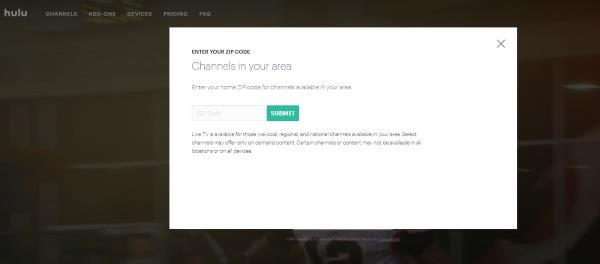
استخدم "Hulu + Live TV" على Firestick الخاص بك للحصول على القنوات المحلية
يحتوي Hulu + Live TV على معظم الشبكات المحلية لمنطقتك. يعتمد الكثير مما تحصل عليه على المكان الذي تعيش فيه. تطلب صفحة البث التلفزيوني المباشر الرئيسية الرمز البريدي الخاص بك لإخبارك بدقة بما يمكنك توقعه. تتضمن هذه الخدمة العديد من القنوات المحلية والوطنية التي تدفع الكثير مقابلها باستخدام الكابل ، وتوفر دفقًا عالي الدقة إلى أي جهاز ، بما في ذلك Amazon Fire TV Stick.
تبلغ تكلفة Hulu Live TV 64.99 دولارًا شهريًا ، بما في ذلك الاشتراك الكامل في محتوى Hulu المعتاد بالإضافة إلى قنواتك المحلية. ستختلف التحديدات الدقيقة للقناة ، كما هو مذكور أعلاه. التكلفة الشهرية باهظة الثمن ، لكن كمية المحتوى المتاحة هائلة. في الواقع ، إنه أرخص بكثير من تلفزيون الكابل.
استخدم "YouTube Premium" على Fire TV Stick للحصول على القنوات المحلية
تعد واحدة من أكثر خدمات كبل الويب شيوعًا عبر الإنترنت اليوم أيضًا واحدة من أغلى الخدمات ، ولكن الآن بعد توفرها أخيرًا في Fire TV Appstore ، يمكنك بث YouTube TV في أي مكان. بسعر 64.99 دولارًا شهريًا ، أصبح YouTube Premium واحدًا من أكثر الخدمات الشبيهة بالكابلات على الإنترنت في عام 2021.
استخدم AT&T TV للحصول على قنواتك المحلية على Firestick الخاص بك
DIRECTV STREAM ، المعروف سابقًا باسم AT & T TV و AT&T TV Now و DirecTV Now ، يشبه Hulu من حيث أنه يقدم مجموعة واسعة من القنوات الوطنية والمحلية. مرة أخرى ، يعتمد ما تحصل عليه على الرمز البريدي الخاص بك ، لكن اختياراتك عادة ما تتضمن شبكات التلفزيون المحلية والشبكات الوطنية ، بالإضافة إلى الكثير من الألعاب الرياضية والأفلام.
يتم تسعير DIRECTV STREAM بشكل مشابه ، حيث تبلغ تكلفة الحزمة الأدنى 69.99 دولارًا شهريًا لأكثر من 65 قناة. هناك أيضًا خيار "Choice" مع 90+ قناة مقابل 84.99 دولارًا و "Ultimate Package" مع أكثر من 103 قناة بتكلفة 94.99 دولارًا شهريًا.
استخدم fuboTV للحصول على قنوات محلية على Fire TV Stick أو Cube
fuboTV أقل شهرة ولكن يجب أن يجربه عشاق الرياضة ، خاصة الآن بعد أن أصبح لديهم ESPN على متن الطائرة. كانت قوائم القنوات المحلية الخاصة بهم غير موجودة ، ولكن بفضل الضغط من المستخدمين والمنافسة ، تعمل الخدمة على رفع مستوى لعبتها. تقدم الآن مجموعة من القنوات التلفزيونية المحلية والوطنية ضمن حزمها. لا يزال يتمحور حول الرياضة ولكن لديه قائمة منتجات أوسع الآن.
تبلغ تكلفة fuboTV 64.99 دولارًا شهريًا لحزمة 'Starter' ، أو 69.99 دولارًا شهريًا لـ 'fubo Pro' ، أو 79.99 دولارًا شهريًا لحزمة 'fubo Elite'. اعتمادًا على الحزمة التي تختارها ، تحصل على أكثر من 154 قناة و 130 حدثًا بجودة 4K ، وعشر تدفقات في المنزل ، وبالطبع دعم Fire TV. لاحظ أن جميع الحزم تتضمن قنواتك المحلية ، مثل ABC و CBS و NBC و FOX و MyTV وما إلى ذلك. هناك أيضًا عرض تجريبي مجاني.
أيهما أفضل بالنسبة لك؟
هناك الكثير من الخيارات المختلفة التي يمكنك الاختيار من بينها إذا كنت تحاول الحصول على قنوات محلية على Fire TV Stick. لديهم جميعًا امتيازاتهم ، بالإضافة إلى بعض الجوانب السلبية. وبعضها بأسعار معقولة جدًا ، في حين أن البعض الآخر باهظ الثمن بعض الشيء. أي واحد اخترت؟ هل تعرف طريقة أخرى لم نقم بتغطيتها؟ اسمحوا لنا أن نعرف في التعليقات أدناه!